
2024.03.11(월) 프리미어 프로 공부 33일차~~~!
외출!(병원)
[오늘의 목차]
- 뱀믹스
- (생략)지난번 1분영상 수정 복습
- (생략)브루 또 이용
- [텍스트스타일 지정]
- [프리미어프로로 이펙트 만들기]
- [프리미어프로로 이펙트 만들기2]
뱀믹스 - 자막 만들어주는 프로그램
https://www.vapshion.com/vapshion4/main.php
고퀄리티 예능자막 템플릿 동영상편집프로그램 무료 다운로드 | 뱁믹스2
www.vapshion.com

갤러리 들어가면 다양한 모양이 나오는데
유료로 사용 가능함..
이런 자막도 있구나 참고하면 좋을 듯.
[텍스트스타일지정]
칠/배경/글꼴 등 원하는 스타일을 지정 후
스타일의 스타일 만들기(Create Style) 클릭
이름은 보통 글꼴이름과 특성을 적어주면 좋음
저장하게 되면 프로젝트 패널에 생기고
이거를 원하는 텍스트를 지정한 후 드래그하면 지정됨.
스타일을 수정하고 싶으면 수정하고 스타일 옆 화살표 위아래 모양이 있는데
화살표 위 모양을 클릭하면 업로드된다.(트랙또는스타일로밀어내기)
잘 안되면 그냥 다시 스타일 추가를 하자.

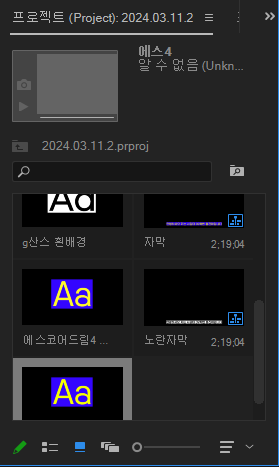
[프리미어프로로 이펙트 만들기]
텍스트에 트랙매트키를 사용하여 이펙트를 만들었다!
도형을 만들어 위에 놓고
텍스트에 트랙매트키와 위치 키프레임을 넣어준다.
위치키프레임은 처음에 바깥쪽에 위치하게 만들고
n초 후 상자에 다시 넣어주면 된다.
그리고 밑줄 이펙트는 미스터홀스 프로그램을 통해 넣어주었고
가로로뒤집기 기능을 사용하여 양쪽으로 교차되게끔 만들어줬다.


[프리미어프로로 이펙트 만들기2]
1. ㅣ 모양 만들기
펜툴이나 사각형 도형을 통해 ㅣ 모양을 만들어 준다.
그리고 불투명도를 이용하여 만드는데
사각형 도형에서 불투명도-네모 클릭
0초에 ㅣ 모양이 안보이도록 크기를 줄이고(shift 이용하여 아래 두 꼭지점 클릭하여 조절도 가능하다)
n초에 ㅣ모양이 전부 보이도록 조정

2. 불투명도 : 마스크확장 -250(아예 안보이게) - 키프레임 - n초 후 400(다 보이게)


'IT > 미디어 공부' 카테고리의 다른 글
| 프리미어 프로 공부 19일차~~~! (35일차, 추천 폰트, [원 글 색 손상안하고 네모 넣기], [투명도지원 영상], <크롤자막>) (0) | 2024.03.13 |
|---|---|
| 프리미어 프로 18일차~~~! (34일차, 기본그래픽 - 템플릿, [영상 사이즈 바꾸기], [글자 입력되는 이펙트 만들기], [불투명도 마스크]) (0) | 2024.03.12 |
| 프리미어 프로 16일차~~~! (32일차, 이펙트 패널에 타 이펙트 가져오기) (0) | 2024.03.08 |
| 프리미어 프로 15일차~~~! (31일차, 음량 및 음성 조정, 더킹, 바운스) (0) | 2024.03.07 |
| 프리미어 프로 14일차~~~!(30일차, 패널이름, 이미지시간설정, 전환시 이펙트 넣기, 사진 꽉차게 만드는 방법, 시퀀스자동화) (1) | 2024.03.06 |




